

Dit onderwerp bevat de volgende instructies.
Naar de transactieset-ups gaan
Een nieuwe transactieset-up opgeven
Transactieset-up bewerken
Transactieset-ups exporteren
Transactieset-ups importeren
Een transactieset-up valideren
De standaardtransactieset-up herstellen
Een transactieset-up verwijderen
Een setup voor transactieprinten bestaat uit een verzameling kenmerken die worden gebruikt voor transactieprinten. U kunt verschillende setups maken, maar er kan slechts één setup worden geladen en actief zijn. Wanneer transactieprinten offline is, opent en laadt u een transactieset-up via het bedieningspaneel of de Settings Editor.
De kenmerken van de actieve (geladen) transactieset-up bepalen de standaardeigenschappen van de uitvoer van de verzonden gegevensstroom.
Open Settings Editor en ga naar: .

Maak een nieuwe transactieset-up met een unieke naam en een beschrijving.
Gebruik de optie [Toevoegen] om een nieuwe setup te maken.

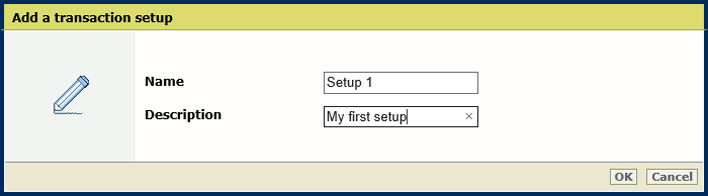 Optie [ Een transactiesetup toevoegen]
Optie [ Een transactiesetup toevoegen]  Nieuwe transactieset-up met de status [Geopend]
Nieuwe transactieset-up met de status [Geopend] Selecteer een bestaande transactieset-up en gebruik de optie [Kopiëren] om een nieuwe transactieset-up te maken.
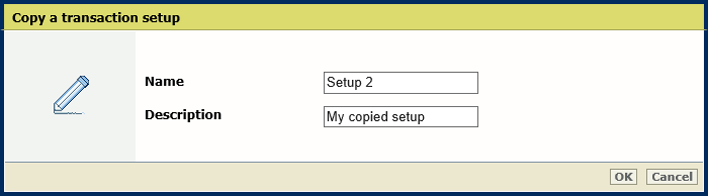 Optie [Een transactiesetup kopiëren]
Optie [Een transactiesetup kopiëren]  Gekopieerde transactieset-up met de status [Geopend]
Gekopieerde transactieset-up met de status [Geopend] Als nieuwe setups de status [Geopend] hebben, kunnen de kenmerken worden opgegeven.
Ga naar het tabblad [IPDS-transactiesetup] of [PCL-transactiesetup] om de kenmerken op te geven.
Open de Settings Editor en ga naar: .

Selecteer een transactieset-up.
Klik op [Bewerken].

Geef een unieke naam en een beschrijving op.

Klik op [OK].
Klik op [Openen].
Ga naar het tabblad [IPDS-transactiesetup] of [PCL-transactiesetup] om de kenmerken op te geven.
Klik op [Exporteren] om alle transactieset-ups op te slaan.
Klik op [OK].
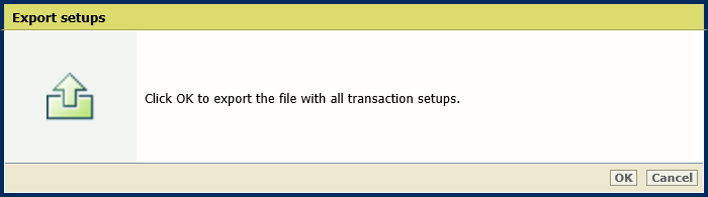
Klik op [Importeren].
Blader naar het bestand met transactieset-ups en selecteer het bestand.

Geef op hoe de geselecteerde transactieset-ups moeten worden verwerkt.
[Vervangen]: de volledige lijst met transactieset-up wordt vervangen.
[Samenvoegen]: de geselecteerde transactieset-ups worden toegevoegd aan de huidige lijst met transactieset-ups.
Klik op [OK].
Valideer een transactieset-up om de materiaaldefinities te controleren.
Selecteer een transactieset-up.
Klik op [Valideren].
Lees het validatierapport.

Ga naar het tabblad [IPDS-transactiesetup] of [PCL-transactiesetup] om de instructies te volgen, indien nodig.
Klik op [OK].
Met deze optie verwijdert u alle aangepaste transactieset-ups.
Klik op [Herstellen].
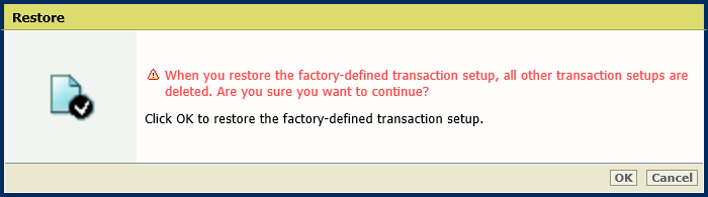
Klik op [OK].
Er wordt geen bevestigingsvenster weergegeven.
Selecteer de setup.
Klik op [Verwijderen].